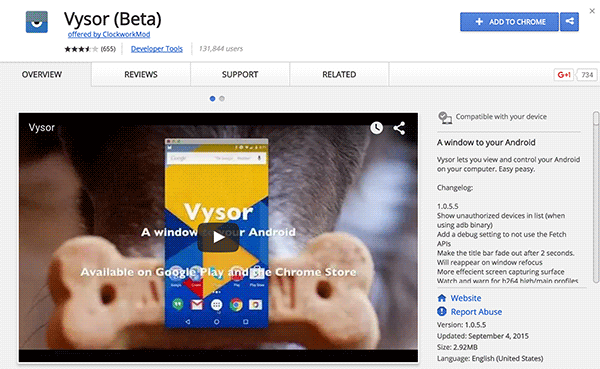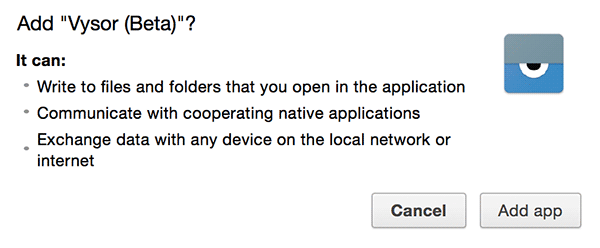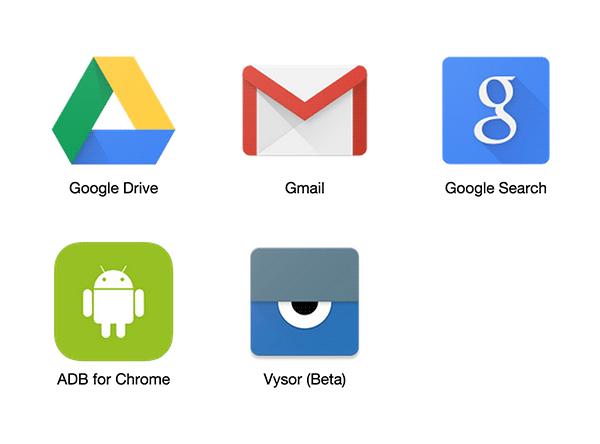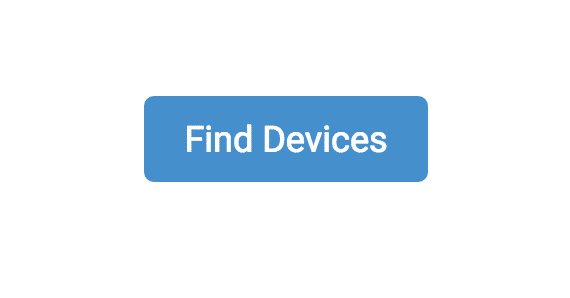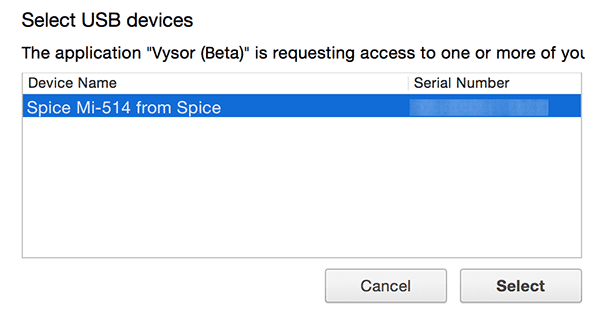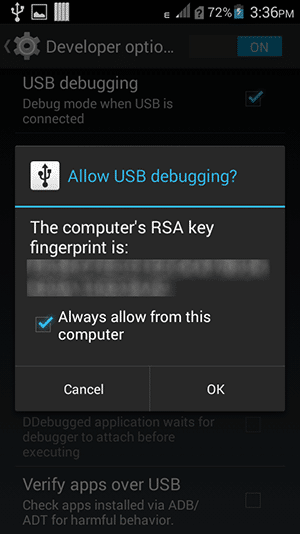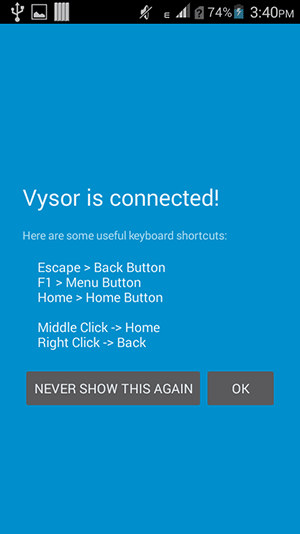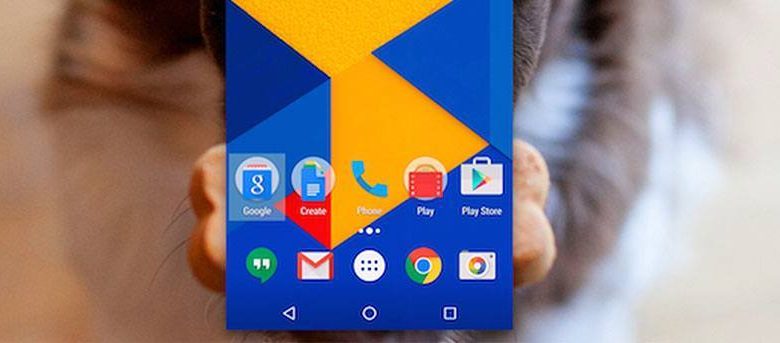
Alors que des applications comme AirDroid ont permis aux utilisateurs d’Android de partager facilement des fichiers de leurs appareils vers leurs ordinateurs, ces applications n’offrent pas de fonctionnalités qui vous permettent de contrôler entièrement votre appareil depuis votre ordinateur. Tout au plus, ce que vous pouvez faire avec ces applications est d’envoyer et de recevoir des fichiers de votre appareil, de prendre des captures d’écran et d’effectuer d’autres petites tâches similaires.
Entrez Vysor, une application Google Chrome, qui vous permet de contrôler entièrement votre appareil Android depuis n’importe lequel de vos ordinateurs plutôt que d’exécuter le navigateur Google Chrome. Avec cette application installée sur votre ordinateur, vous pourrez voir votre appareil réel sur l’écran de votre ordinateur, et vous pourrez ensuite travailler avec lui comme vous le feriez lorsque vous le tenez réellement dans vos mains.
Voici comment ça fonctionne.
Contenu
Contrôler votre appareil Android depuis votre ordinateur
Vysor est disponible gratuitement en téléchargement et en utilisation. Il s’exécute dans le navigateur Chrome, quel que soit le système d’exploitation que vous utilisez.
Si vous effectuez cette procédure sur un ordinateur Windows, vous devrez installer les pilotes Universal ADB sur votre ordinateur avant de continuer.
1. Déverrouillez le menu des options de développeur sur votre appareil Android à l’aide de notre guide.
2. Dirigez-vous vers « Menu > Paramètres > Options du développeur » et activez « Débogage USB ». Sans cela, la procédure ci-dessous ne fonctionnera pas.
3. Branchez votre appareil Android sur votre ordinateur à l’aide d’un câble USB.
4. Ouvrez Google Chrome sur votre ordinateur et accédez à la page de l’application Vysor sur le Chrome Web Store.
5. Cliquez sur « Ajouter à Chrome » pour ajouter l’application au navigateur Chrome sur votre ordinateur.
6. Une invite apparaîtra vous demandant si vous souhaitez vraiment ajouter l’application au navigateur. Cliquez sur « Ajouter une application ».
7. Lorsque l’application est ajoutée et installée dans votre navigateur, lancez-la en cliquant sur son icône dans votre navigateur.
8. Lorsque l’application se lance, cliquez sur le bouton « Rechercher des appareils ».
9. Vous verrez une boîte de dialogue affichant tous les appareils connectés à votre ordinateur. Sélectionnez celui avec lequel vous souhaitez travailler, puis cliquez sur « Sélectionner » pour avancer.
10. Une invite apparaîtra sur votre appareil vous demandant d’autoriser le débogage USB pour cet ordinateur. Cochez l’option qui dit « Toujours autoriser depuis cet ordinateur », puis appuyez sur « OK ». De cette façon, l’invite n’apparaîtra plus à chaque fois que vous utiliserez votre appareil avec cet ordinateur.
11. Une fois que Vysor est connecté, vous verrez un message d’accueil sur votre appareil. Il devrait également vous montrer quels boutons effectuent quelle tâche dans l’application.
Appuyez sur « OK » pour laisser passer le message et accéder au travail réel.
12. Vous devriez maintenant pouvoir interagir avec votre appareil directement depuis votre ordinateur. Cliquez simplement sur n’importe quel élément dans la fenêtre de l’application Vysor comme vous le feriez sur votre appareil réel et cela fonctionnera.
L’écran de votre appareil est mis en miroir sur votre ordinateur et vous pouvez l’utiliser comme si vous utilisiez l’appareil réel.
Conclusion
Pouvoir contrôler à distance votre appareil depuis votre ordinateur vous aide à faire des choses sur votre appareil sans réellement appuyer sur une option dessus.
Cet article est-il utile ? Oui Non